Как платить в AppGallery
На устройствах HUAWEI, вышедших позднее 2018 года, и HONOR, появившихся с 2018 по 2021 год, предустановлен китайский магазин приложений AppGallery.
При желании AppGallery можно установить через APK-файл на любое другое устройство на платформе Android.
Чтобы оплачивать приложения и подписки в AppGallery:
- Тапните на значок в правом нижнем углу и нажмите на свое имя пользователя – появится пункт «Управление аккаунтом».
- Откройте раздел «Платежи и покупки».
- Выберите один из способов оплаты (банковские карты, монеты HUAWEI, купоны, мобильный платеж).
В AppGallery также не работают Visa и Mastercard, но в остальном ограничений для пользователей из России пока нет. Можно добавить карту МИР любого российского банка, а также Unionpay. В последнем случае будьте внимательны: на момент публикации действуют карты Unionpay, выпущенные в РФ Россельхозбанком, Газпромбанком, Восточным и банком Солидарность. Также можно оплачивать покупки со счета мобильного телефона, если у вас Мегафон, МТС, Билайн или Теле2.
Еще один вариант – использовать купоны магазина приложений, которые легко заработать, участвуя в акциях в AppGallery. Также есть монеты HUAWEI, по принципу действия они напоминают внутриигровую валюту: их можно купить и затем использовать для покупки приложений и оплаты подписок и облачного хранилища. В дальнейшем монеты также будут давать за участие в акциях.
Кстати, оплата покупок в AppGallery с помощью HUAWEI Pay не работает — разработчики только планируют добавить эту возможность.
Инструкция по удалению способа оплаты в Google Play
Чтобы убрать ненужный вариант транзакции в приложении через компьютер или мобильный телефон, необходимо разобраться в поддерживаемых вариантах финансовых операций со своего аккаунта.
В зависимости от страны выбираются доступные методы транзакции.
| Для России | Варианты |
| Кредитные или дебетовые карты |
|
| Через оператора связи |
Оплата товара осуществляется в течение 15 минут, путем списания нужной суммы со счета абонента только через «Google Play Маркет». |
| PayPal | Через данную систему совершается финансовая транзакция цифрового контента или любого приложения. |
| Неподдерживаемые системы |
|
При возникновении любых проблем с совершением платежей через пластик, необходимо обратиться в банк. Если авторизация платежа через мобильное приложение не прошла, то в этом вопросе поможет оператор связи.
Теперь можно добавлять, удалять или изменять способы совершения транзакций через интернет в Гугл Плэй.
Как удалить карту из Гугл Плей
Как правило, могут возникнуть случаи, когда необходимо просто удалить карту из Гугл Плей. Такие случаи могут быть когда:
- Привязана неактивная карта, из-за которой пользователь просто не может нормально совершать покупки;
- Пользователь завел новую карту, в итоге необходимо отвязать старую;
- Человек не доверяет системе Плей Маркета, поэтому хочет удалить карту.
Случаи разные, как и методы решения. Более подробно о том, как удалить карту из Гугл Плей, можно посмотреть в этом видео
При наличии смартфона
Выяснив, что пользователю необходимо удалить карту, то он может воспользоваться двумя основными способами, каждый из которых работает по собственному алгоритму. Первый вариант – это когда пользователь может воспользоваться телефоном, поэтому с легкостью имеет доступ к Гугл Плей аккаунту.
Для этого необходимо выполнить следующее:
Для начала необходимо включить интернет и зайти в необходимый пользователю сервис, в котором в дальнейшем он будет удалять карту. Стоит зайти в свой аккаунт, иначе удалить необходимые данные невозможно
Обратите внимание! Заходить необходимо при помощи логина и пароля, также стоит следить за тем, чтобы был интернет на устройстве.
После того, как пользователь успешно зашел в свой аккаунт, необходимо тапнуть на пункт с меню, который располагается в левом верхнем углу. Меню напоминает три палочки, которые расположены перпендикулярно друг другу;
Далее стоит найти в меню пункт под названием «Способ оплаты» и тапнуть на него;
Пользователь увидит в верхней части экрана привязанную карту, а именно несколько цифр
После этого стоит пролистать выпавшее меню и найти пункт с «Другие настройки платежа». Тапаем на него;
Откроется страничка браузера, в которой пользователю также необходимо зайти в Гугл, только на этот раз в систему для оплаты;
Зайдя, человек увидит карту, рядом с которой будет пункт «Удалить». Тапаем на этот пункт;
Подтверждаем действия.
Этот алгоритм работает только в том случае, если пользователь имеет активное телефонное устройство. Если его нет, то необходимо воспользоваться следующим методом.
При утере смартфона
Как говорилось ранее, может произойти такая ситуация, что телефон попросту потеря. Она также легко исправляется. Для того, чтобы отвязать карту от Гугл Плей, но при этом без устройства, необходимо это делать с компьютером.
К сожалению, если пользователь потерял устройство, то он не может войти через него. Единственный способ – войти через компьютер или другой любой носитель. Другим способом может являться обращение в техническую службу, однако там вряд ли помогут пользователю решить эту проблему.
Как убрать карту из Гугл Плей через ПК
Этот способ может помочь тогда, когда пользователь просто потерял устройство и не может зайти в него. Алгоритм практически ничем не отличается, однако обязательным условием является то, чтобы все действия проходили через веб – обозреватель от Гугл, а также человек должен зайти через тот аккаунт, через который он заходит с телефона.
Алгоритм достаточно простой и несложный:
- Для начала пользователю необходимо войти в свой аккаунт в Гугл. Для того, чтобы сделать это, необходимо перейти на официальную страничку Гугл, а после пройти авторизацию. Если пользователь находится на главной страничке, то он может с легкостью это сделать при помощи пункта «Приложения Гугл», а после перейти на «аккаунт»;
- Теперь пользователю необходимо пролистать ту страничку, которая у него вышла;
- Тапаем на пункт с настройками аккаунта и находим раздел с оплатой;
- Теперь пользователю необходимо посмотреть на страничку ниже и тапнуть на пункт «Проверти все способы оплаты»;
- После этого пользователь посмотрит все те карты и счета, которые найдет система. Лишние также можно удалить;
- Откроется необходимая карта. Для удаления тапанем на пункт «Удалить»;
- После этого пользователь не найдет карточку в аккаунте, так как самостоятельно все удалил. Это логично. Пользователь может в дальнейшем только обратно привязать карту.
Зачем удалять способ оплаты в Google Play
К необходимости удалить вариант оплаты прибегают, когда прикрепленная банковская карточка или счет мобильного оператора теряют свою актуальность. При этом следует помнить, что основной продукт расчета невозможно убрать.
При этом следует помнить, что взамен прикрепленной может быть только карта, работающая на основе платежной системы American Express, MasterCard, Visa Electron, Visa или же счет мобильного оператора – Билайн, МТС, Теле2, Мегафон, кроме этого, PayPal для расчета за цифровой контент. Недопустимо применять в качестве уплаты такие варианты, как:
- электронные переводы;
- банковские счета;
- медицинские счета;
- платежные системы Western Union и Money Gram;
- виртуальные и транспортные карты;
- вариант расчета с блокировкой транзакции.
Что такое Гугл плей на андроиде
Google Play — это сервис, обеспечивающий доступ к многочисленным приложениям. Они будут работать на Android и облегчат жизнь пользователю смартфона, применение мобильного устройства станет комфортным и многофункциональным.
К сведению! Гугл плей на андроид установлен производителями, это учитывается при разработке системного обеспечения мобильного устройства. Владельцу достаточно только воспользоваться предложенным списком игр, приложений, развлечений, фильмов, музыки, книг, прессы. Все направления поделены на группы, регулярно можно просматривать вкладки «Новинки», «ТОП продаж».
Поиск интересующего приложения в сервисе прост — достаточно ввести в поисковой строке одно ключевое слово. Для удобства использования ресурса рекомендуется завести свой аккаунт. В личном профиле будет сохраняться история поиска, можно самостоятельно вводить найденные приложения в архив. В удобное время найденные ресурсы скачиваются на смартфон или планшет.
В Гугл плей можно привязывать и удалять карты
Как удалить банковскую карту из google play
Причины удаления карты от Google могут быть разные – от банальной необходимости смены карты по истечению срока действия, до опасений за безопасность своих платежных реквизитов. Платежные данные вашей карты хранятся на сервисе Google Payments. Для того, чтобы отвязать от него вашу карту нужно перейти на сайт Google Payments payments.google.com. Ввести пароль от аккаунта, на котором нужно удалить карту. Выбрать «Способы оплаты». Найти карту и удалить ее.
Если не хочется пользоваться сайтом, можно удалить через сам Play Market. Открываем Play Market на смартфоне с нужным аккаунтом. Переходим в меню и выбираем «Аккаунт». Переходим в «Способы оплаты». Для ее полного удаления переходим в «Другие настройки платежей». Вас перебросит в вышеупомянутый Google Payments, где вам нужно будет ввести свой пароль и удалить нужную карту.
Зачем меняется или удаляется способ платежа?
Бывает такой момент, когда требуется осуществить покупку в системе Google Play, но сделать это невозможно. То есть, у человека может наблюдаться любого рода неполадка с картой. Возможны и другие сценарии, но тогда уже требуется, скорее, не замена, а полноценное удаление средства для покупок. Случаев такого достаточно много, но их всех объединяет вариант решения возникшей проблемы – изменение или же полная отвязка карты.
Возможен тот сценарий, когда человеку дается другой вариант платежей, которую и требуется привязать взамен старой. Также, когда средство неактивно более(срок использования истек или же произошла блокировка) – нужно ее удалить. Или же когда по ошибке человек указал не то платежное средство, то возможно его отвязать и привязать другое, которое требуется для покупки разных товаров.
Нужно прибегнуть к решению проблемы с помощью этой инструкции, что указана здесь.
Добавление способа оплаты, изменение и удаление
В аккаунте предусмотрено добавление следующих видов карт (дебетовых и кредитовых:
- Visa;
- Visa Electron;
- MasterCard.
Иногда перечисленные типы карт не поддерживаются сервисом Google Play. Если карта входит в список поддерживаемых, но по-прежнему не получается ею воспользоваться для оплаты, следует с этой проблемой обратиться в свой банк или кредитную организацию, которая выпустила карту.
Для оплаты покупок в Гугл плей не подходят следующие варианты оплаты:
- банковский перевод;
- электронный перевод;
- транспортные карты;
- Money Gram;
- медицинский накопительный счет;
- Western Union;
- виртуальные кредитные карты;
- платеж с блокировкой средств на карте.
Андроид
Добавить способ оплаты можно, если будут выполнены определенные действия:
- войдите на своем мобильном устройстве в «Play Маркет»;
- нажмите меню, далее «Аккаунт» и выберете пункт «Добавить способ оплаты»;
- далее выполняйте действия согласно инструкции;
- добавленный вариант оплаты будет доступен в аккаунте Google Play.
Существует и дополнительный способ оплаты для некоторых подписок. Его можно удалить в любой момент. Порядок действий таков:
- открыть на устройстве приложение Play Маркет;
- выберите значок Меню, далее «Подписки»;
- нажмите кнопку «Управление», расположенную рядом с подпиской;
- выберите пункт «Резервный способ оплаты»;
- в разделе «Другие варианты» представлены возможные способы оплаты, нужно выбрать один из них;
- далее выполняйте действия согласно инструкции.
При необходимости можно удалить способ оплаты, для этого нужно:
- открыть «Play Маркет» на телефоне;
- кликните по кнопке «Меню», затем выберите «Аккаунт»;
- нажмите «Выберите», далее «Другие настройки платежей»;
- если требуется, то войдите в Google Payments;
- в браузере кликните «Меню», затем нажмите «Способы оплаты»;
- под выбранным вариантом оплаты кликните «Удалить», далее еще раз «Удалить»;
- выбранный способ удалится из аккаунта Гугл.
Изменить вариант оплаты можно так:
- войдите в «Play Маркет» на устройстве Android;
- выберите «Меню», затем «Аккаунт»;
- определившись со способом, выберите «Другие настройки платежей»;
- войдите в Google Payments, если это необходимо;
- в браузере выберите пункт «Меню», затем «Способы оплаты»;
- возле выбранного способа есть кнопка «Изменить», нажмите на нее;
- после изменения данных нажмите на «Обновить».
Компьютер
Чтобы появилась возможность добавить способ оплаты, войдите в аккаунт Google Play. Выберите пункт «Добавить способ оплаты», после чего на экране появится инструкция для дальнейших действий. Выбранный вариант оплаты станет доступным в аккаунте Google.
Удалить способ оплаты можно, следуя следующей инструкции:
- на ПК откройте аккаунт Гугл плей;
- кликните «Изменить способ оплаты, вы попадете в свой аккаунт Google Payments;
- слева найдите и нажмите на «Способы оплаты»;
- рядом с выбранным способом нажмите «Удалить».
Для того, чтобы изменить способ оплаты, также потребуется выполнить вход в Гугл плей. Рядом с выбранным способом оплаты необходимо нажать «Изменить». После внесения новых данных нажмите на кнопку «Обновить».
Изменить вариант оплаты при покупке можно так:
- на ПК откройте Гугл плей;
- откройте страницу с платным контентом;
- нажмите на цену;
- рядом с ценой должна отображаться стрелка вниз, на которую нужно нажать;
- поменяйте способ оплаты;
- выполняя действия согласно инструкции, оплатите покупку.
В случае удаления платежного профиля вся информация и история операций будет безвозвратно удалена. После удаления профиля вы больше не сможете:
- покупать в сервисах Google;
- осуществлять оплату через Google Pay;
- отправлять переводы и запрашивать их через Google Pay Send и Gmail;
- просматривать историю операций с денежными средствами и т.д.
Оплачивать покупки в сервисе можно не только посредством банковской карты. Есть возможность воспользоваться PayPal. Здесь есть свои преимущества, поскольку PayPal относится лишь к посредникам, к которому без проблем можно привязать свою карту.
Причины неудач при работе с картой МИР в системе Google Pay
Сбои при работе могут иметь место из-за:
- поломки смартфона (повреждение чипа или других механизмов);
- блокировки карточки (нулевой баланс, истек срок действия);
- сбоя настроек телефона (отключение NFC, неправильные дата/время и пр.);
- устаревшей версии приложения или прошивки;
- нахождения в стране, где не работает Гугл Пей;
- неисправности терминала;
- неправильно выполненных действиях пользователя (забыли убрать спящий режим телефона, не выбрали нужную карточку, далеко разместили телефон или не той стороной);
- разряженного гаджета (если процент заряда батареи низкий, то транзакция не осуществится) и др.
Есть и иные причины, по которым оплата не принимается. Разобраться можно самостоятельно или с помощью службы поддержки Гугл Пей. Иногда достаточно заглянуть в «справочный центр», где находятся ответы на актуальные вопросы — .
Как удалить банковскую карту из Google
У большинства людей в настоящее время есть смартфоны, которые работают на разных операционных системах. Одной из наиболее популярных ОС является Андроид. Для того, чтобы пользоваться таким смартфоном вам потребуется специальный сервис под названием Гугл Плей. Эта система дает пользователю смартфона возможность загружать разнообразные игры и приложения, которые существенно упрощают жизнь.
Все приложения в Google Play поделены на две группы: бесплатные и платные. То есть, первые вы можете запросто скачать и установить на своем смартфоне. За вторые же придется заплатить. Как это сделать? Для безналичной оплаты применяются обычные кредитки.
Очень удобно, что в этом сервисе предусмотрена возможность привязки банковской карточки к аккаунту, чтобы не вводить одни и те же платежные данные каждый раз при оплате покупок в Google Play.
1. Отвязываем на официальном сайте
Google Payments — это сервис, на котором хранятся платежные данные вашей карты. Именно в этом разделе в Google хранятся данные о платежных картах пользователей сервисов от Гугл.
Руководство, как удалить банковскую карту из Google:
-
- Зайдите на сайт Google.
- Введите ваш пароль от необходимого аккаунта.
- Выберите меню под названием Способы оплаты.
- Найдите карту, а затем ее удалите. Здесь можно выбрать вкладку «Изменить», с помощью которой информация обновляется на более корректную.
Итак, ничего сложного в этой процедуре нет. Поэтому переживать по этому поводу точно не стоит.
2. Отвязываем в Play Market
Еще один легкий способ, с помощью которого можно ответить на вопрос, как удалить банковскую карту из Google. Что для этого потребуется сделать?
Алгоритм действий для отвязывания карты в Play Market следующий:
-
- Откройте на вашем смартфоне официальное приложение под названием Play Market.
- Выберите необходимый аккаунт и в меню зайдите в пункт под названием Аккаунт.
- Выберите вкладку Способы оплаты.
- Если надо удалить карточку — перейдите в пункт Другие платежные настройки.
- Вы окажетесь в Google Payments. Здесь вам потребуется ввести необходимый пароль и затем удалить вашу карту.
Стоит отметить, что вы не сможете совершить такие операции, если у вас будет какая-то действующая подписка на платной основе. Поэтому для начала вам потребуется зайти в свой кабинет пользователя и выбрать в пункт под названием «Аккаунты» и счета.
Выбрав необходимую подписку, найдите в раскрывающемся меню вкладку «Оплатить с помощью» и выберите любой другой вариант оплаты. Вы можете привязать новый электронный кошелек или карточку. Как вариант, можно просто отписаться от своей подписки.
У некоторых пользователей не сразу получается выполнить все вышеописанные операции. При возникновении с этим трудностей, вы всегда можете обратиться за помощью специалиста Google. Это можно сделать с помощью заказа обратного звонка или специальной заявки.
Как решить проблему?
Итак, если на смартфоне был активирован рут-доступ, разблокирован загрузчик или устройство базируется на нелицензионной прошивке, расплачиваться за покупки в магазине бесконтактным способом не получится. Но, если нет уверенности в том, что открыт Root-доступ или есть неполадки в операционной системе, рекомендуется сначала перепроверить настройки:
- Активировать значок NFC в шторке уведомлений.
- Открыть настройки телефона и перейти в раздел «Еще».
- Сменить тип кошелька с HCE на SIM.
- В разделе с приложениями проставить все разрешения для программы, которая используется в качестве оплаты покупок.
- В пункте «Оплата одним касанием» выставить значение GP или AP.
Если после «игр» с настройками ничего не изменилось, и бесконтактная оплата до сих пор недоступна, значит на телефоне активирован Рут, загрузчик или существуют проблемы с прошивкой.
Сначала нужно заблокировать загрузчик. Такая ситуация обычно случается на смартфонах Андроид. Пользователю нужно отключить устройство и открыть меню разработчика (удержание верхней качельки регулировки громкости и кнопки питания)
Далее следует обратить внимание на пункт «Look State». Там необходимо выставить значение «locked», что будет свидетельствовать о блокировке загрузчика
Когда стало ясно, что загрузчик не активен, но в то же время не работает NFC, необходимо переходить к другим способам решения проблемы. Например, к отключению рут-прав. Если пользователь уверен, что у него действительно активирован Root, выполнить деактивацию можно следующим образом:
- Скачать приложение SuperSU.
- Открыть программу и перейти в ее настройки.
- Подтвердить полное удаление рут-прав.
- Согласиться с условиями использования.
- Перезагрузить смартфон.
После выполнения этой нехитрой операции Root отключится и, скорее всего, на смартфоне вновь будут работать бесконтактные платежи. Но в случае неудачи не стоит отчаиваться. Необходимо убедиться в том, что смартфон работает на лицензионной прошивке последнего образца. Для этого:
- Открыть настройки телефона.
- Перейти в раздел «Об устройстве».
- Нажать на пункт с версией ПО.
- Кликнуть на «Обновление системы», если он доступен.
Если стало ясно, что, к примеру, Xiaomi работает на китайской версии MIUI, придется загрузить прошивку на официальном сайте и установить ее. В остальных случаях после выполнения обновлений NFC должен заработать.
Другие способы оплаты
Помните, что для совершения оплаты можно привязать не только банковскую карту. Здесь также можно спокойно использовать PayPal. Преимущество данного метода – PayPal является всего лишь посредником, к которому уже спокойно можно прикрепить свою карту. При необходимости карту от аккаунта PayPal можно позже отвязать, а в Google Play способ оплаты сохранится. Единый способ оплаты и контроля за картами может и в дальнейшем в других местах сыграть хорошую службу.
Берегите свои платежные данные и храните их в безопасности. Доверяйте только проверенным сервисам, а при необходимости не бойтесь удалять свои платежные реквизиты. Google Play – это как раз один из тех сервисов, который позволяет это делать довольно легко.
cartoved.ru
Зачем привязывать карту к аккаунту в Play Market?
Сервис предназначен не только для смартфонов, но и планшетов. Платформа была создана специально под операционную систему Android. Приложения для гаджетов загружаются именно с данного сервиса. Сторонние программы работают неполноценно, конфликтуют с ОС Андроид и могут содержать вирусы. Скачивать такие настоятельно не рекомендуется, поэтому владельцы планшетов и смартфонов пользуются именно Гугл Плей Маркет. Здесь можно найти абсолютно любую программу:
- календари;
- фитнес-приложения;
- редакторы видео и фотографий;
- интерактивные игры;
- планировщики.
На этом список не ограничивается. Приложений много, но все они делятся на платные и бесплатные. Последние просто устанавливаются путем нажатия соответствующей кнопки, а первые становятся доступными для скачивания только после выполнения оплаты требуемой суммы посредством банковской карточки. Большинство игр здесь относятся к условно бесплатным, ведь для быстрого и успешного прохождения уровней здесь предлагается покупка игровой валюты.
К оплате принимаются дебетовые и кредитные карты. Огромное значение имеет статус кода безопасности. Если совершать покупки планируется регулярно, удобнее всего привязать пластик к личному аккаунту. Это должен быть как минимум Классик. Это позволяет максимально быстро совершать платежи и не вводить каждый раз свои платежные данные. Подходят карточки моментальной оплаты без подтверждения оплаты и указания кода безопасности и прочих проверочных данных.
Блокировка оплаты: решение проблемы
Ограничения были введены в марте 2022 года. С этого момента начался отчет времени, когда способы оплаты Гугл Плей в России были закрыты. Плей Маркет продолжает работать, пользователи могут скачать разнообразные приложения, но только те, которые работают на бесплатной основе. Дело в том, что блокируется не сама площадка, а карты российских банков, с помощью которых ранее производилась оплата контента. Речь идет о картах компаний Visa и MasterCard. О «пластике» МИР речи вообще нет. С их помощью оплата была невозможна и раньше.
За пределами России, а также до марта этого года, пользователи могли воспользоваться и другими альтернативными способами для оплаты приложений, реализуемых на сайте Плей Маркет. Это были подарочные карты, сервис PayPal, электронный кошелек Киви и другие варианты. К сожалению, сегодня все эти способы в РФ не работают. Так что же делать, как оплачивать заблокированный Гугл Плей, точнее, как найти работающие способы совершения транзакций?
Сегодня в Сети появилось много статей, в которых описываются разнообразные варианты. Одним из самых популярных является настройка оплаты со счета номера мобильного телефона. Пользователям предлагается войти в свой Гугл Аккаунт и применить соответствующие настройки. Речь идет о разделе «Настройки и подписка». На самом деле, если ранее такой вариант оплаты приложений и существовал, сегодня его нет. Единственный способ платежей, предлагаемый на этой странице – привязка карт банков. Так как Виза и МастерКард перестали обслуживать пользователей из РФ, совершающих платежи в пользу иностранных компаний (на территории страны они работают), оплата приложений Маркета таким способом сейчас невозможна. Возникает резонный вопрос, а работает ли Гугл Плей через ВПН? Нет, такой вариант тоже не подойдет, т.к. с помощью виртуальных частных сетей можно поменять видимость места нахождения (локацию), однако в этом случае российские карты все равно приниматься не будут. А работает ли Гугл Плей в такой стране, как Беларусь? На сегодня ограничения касаются только российских банков и их филиалов. Итак, чтобы без проблем оплачивать приложения, можно использовать карты иностранных кредитных учреждений. При этом локация РФ не допустима. К сожалению, сегодня воспользоваться этим вариантом могут не все. Возможно, через некоторое время ситуация нормализуется, а пока что гарантированно пополнить счет, но с некоторыми нюансами можно с помощью сервиса Plati.market на $50 и на $100.
На компьютере
У этого сервиса нет приложения для ПК, поэтому вся работа с ним осуществляется через Web-версию (в браузере). Как привязать карту к Гугл Плей с компьютера:
- Открываем любой браузер и заходим на сайт этого магазина приложений.
- Жмем на кнопку “Способы оплаты” (левая часть экрана, под тематическими блоками).
Кликаем на «Добавить способы оплаты»;
В новом окне выбираем “Добавить банковскую карту”.
- Заполняем поля — номер, срок действия и CVC-код.
- Жмем на “Сохранить”.
Система обновит страницу, после чего на ней будет отображаться добавленная карта а также кнопки, чтобы добавить вторую банковскую карту в Гугл Плей и поменять способ оплаты.
Как выполнить отвязку карточки
Чтобы оплатить то или иное приложение, установленное с Play Market, потребуется ввести в расчетную систему реквизиты своего расчетного инструмента. Выполнение разового денежного перевода осуществляется достаточно просто, но частые транзакции могут потребовать много времени.
В связи с этим активные юзеры выполняют привязку к своему профилю Google дебетовой или кредитной карточки. Привязать можно несколько расчетных инструментов. Если на одном из них истекает срок действия, использовать ее нельзя. В такой ситуации ее необходимо отключить от учетной записи Play Market. Это можно сделать через компьютер или смартфон.
Отключить платежный аккаунт через ПК
Чтобы удалить банковскую карту из Google Play через ПК, нужно придерживаться определенной инструкции. Она представлена ниже:
- Открыть любой браузер и зайти на платежную страницу payments.google.com.
- Авторизоваться в сервисе путем ввода адреса своей электронной почты, который служит логином к аккаунту пользователя, и пароль.
- В левой части экрана кликнуть по строке «Способы оплаты».
- Сервис выведет все расчетные инструменты, которые привязаны к учетной записи. Необходимо выбрать один вариант расчетов, который требуется удалить и нажать на соответствующую кнопку.
- Подтвердить свои намерения, нажав «Ок».
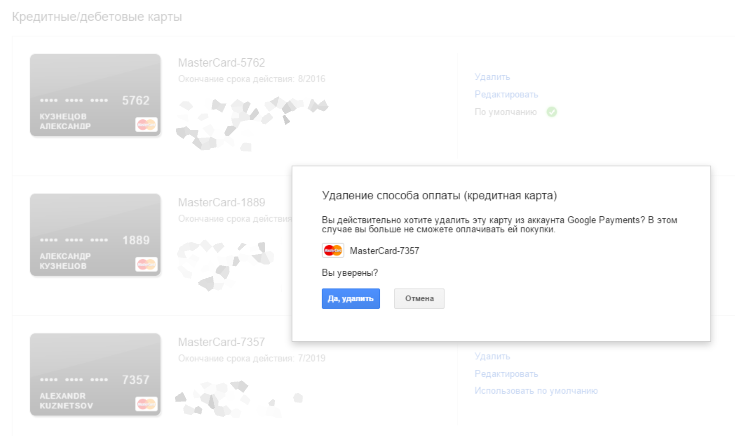
Отвязка через смартфон
Чтобы удалить карту из «Гугл Плей» через мобильный телефон достаточно выполнить несколько несложных операций. Для этого следует:
- Открыть на смартфоне программу Play Market.
- Зайти в настройки и нажать на вкладку «Аккаунт».
- Войти в раздел «Способы оплаты». В данном пункте открывается доступ к изменению параметров указанной системы платежей. Чтобы ее удалить, нужно нажать на «Другие настройки».
После совершения этого алгоритма действий сервис выведет пользователя на веб-страницу платежного кабинета «Гугл Плей». Здесь потребуется пройти авторизацию, найти требуемую для удаления карточку и удалить ее.
Что делать, если не получается удалить
Если через смартфон удалить карточку не получается, рекомендуется осуществить все действия через компьютер. Как уже было сказано выше, через ПК можно расширить возможности официального сайта. Но иногда и этого недостаточно, и удаление карты не представляется возможным.
В случае, когда пользователь входит на сайт через компьютер, подобных проблем не возникает. Сложности происходят при использовании смартфона. Если не получается активировать свой аккаунт, рекомендуется удалить приложение и установить его вновь. Можно предварительно обновить систему телефона, что тоже влияет на возможности и функционал некоторых приложений. Если и это не помогает, следует обратиться в службу поддержки.






















![[решено] как отвязать банковскую карту от google play на android | a-apple.ru](http://yeasu.ru/wp-content/uploads/1/2/f/12f76f5b3941b0ae1479b7c39491c699.jpeg)








